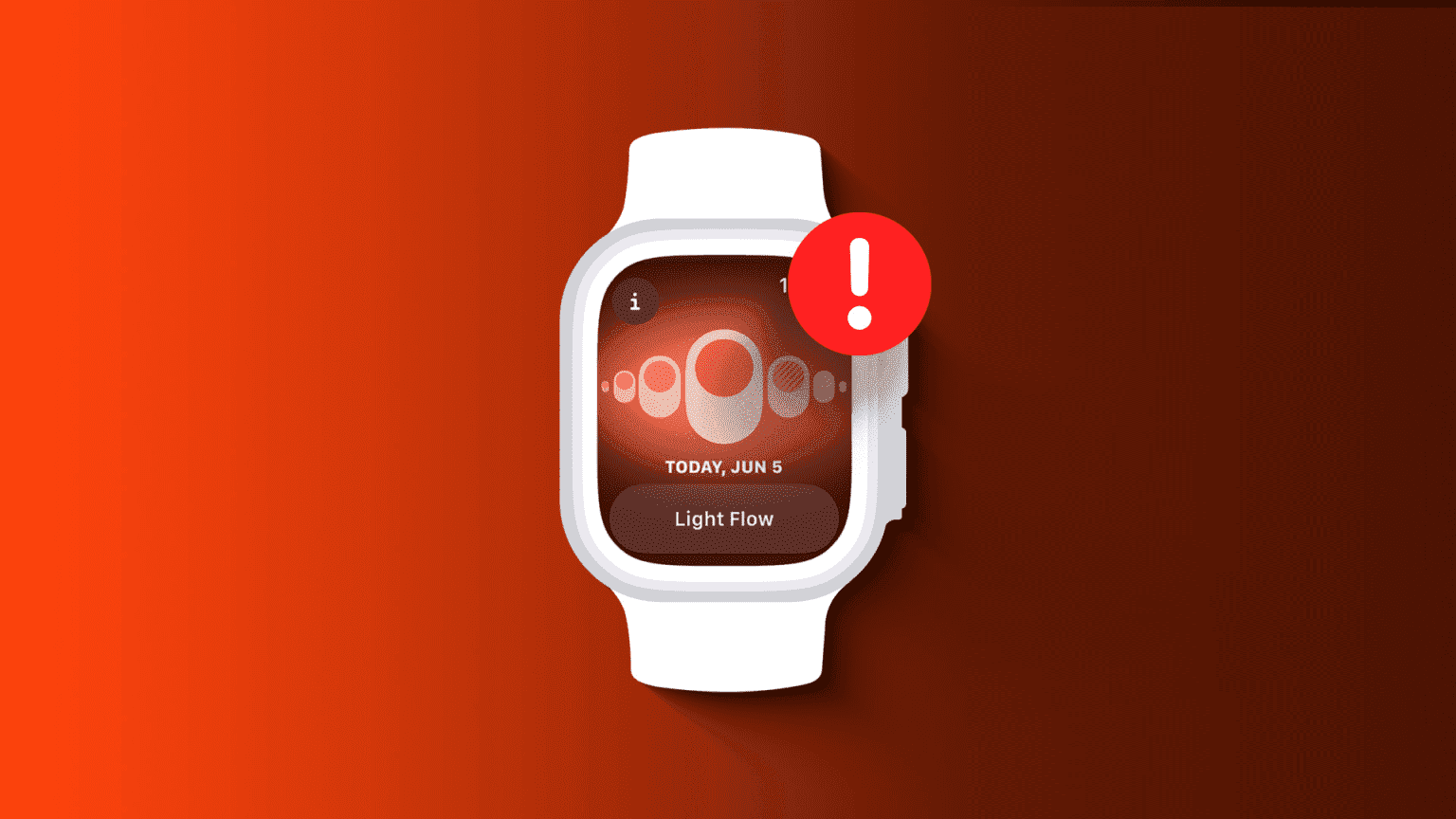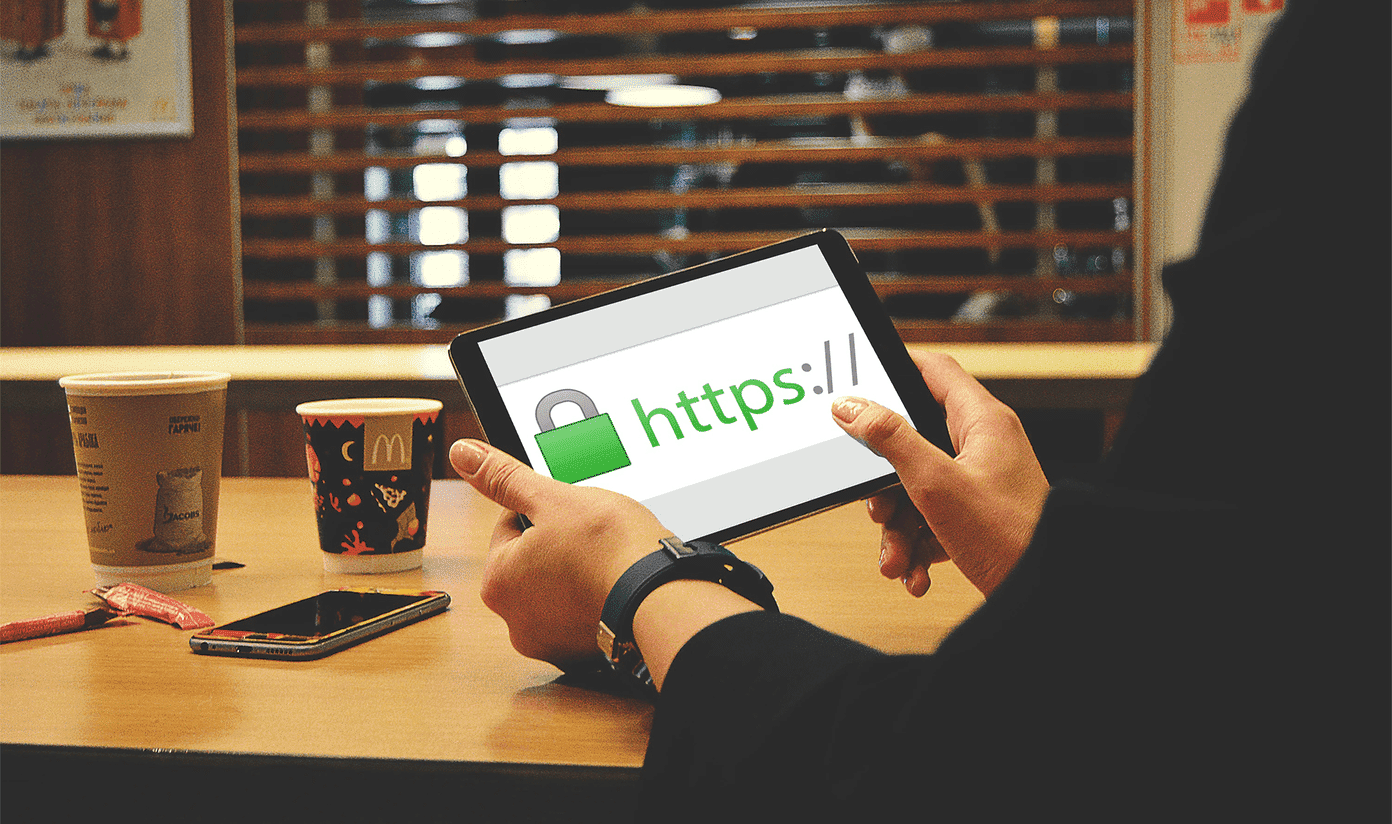Bu dijital çağda, Birinin fotoğraflarını ve resimlerini yeniden paylaşmak üzücü bir gerçektir. Sıkı çalışmanız için başka birinin kredi talep etmesini istemiyorsanız, en iyi çözüm, çevrimiçi yayınlamadan önce onu filigranlamaktır. Ve eğer bir Apple iPhone sahibiyseniz, neyse ki iPhone'daki fotoğraflara filigran eklemenin yolu çok kolay bir işlemdir. Bu özellikle telefonunuzla çekilen fotoğraflar için geçerlidir. İşte iPhone'daki fotoğraflara nasıl filigran ekleyeceğiniz.
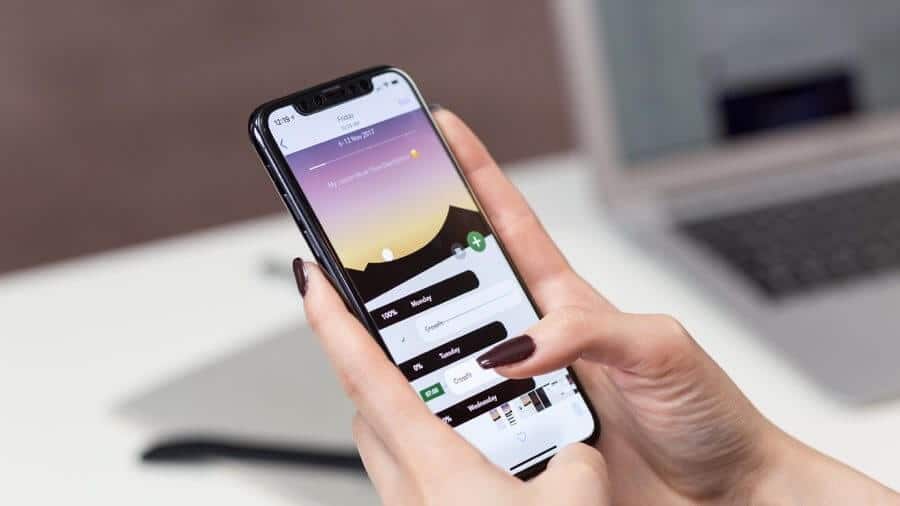
Adobe Photoshop veya GIMP gibi görüntü düzenleme yazılımları aracılığıyla filigranı eklemek için uzun bir süreçten geçmeniz gerekmez. Alternatif olarak, fotoğraflara filigran eklemek için iPhone'unuzdaki yerleşik düzenleyiciyi kullanabilirsiniz. Ya da memnun değilseniz, kullanabilirsiniz. iPhone için fotoğraf düzenleme uygulamaları Snapseed veya Canva gibi.
En iyi yanı, işlemin basit olması ve bir dakikadan fazla sürmemesidir. İPhone'daki fotoğraflara filigran eklemek istiyorsanız, bunu nasıl yapacağınız aşağıda açıklanmıştır.
IPHONE'DAKİ FOTOĞRAFLARA Filigran NASIL EKLENİR
Yöntem XNUMX: Yerleşik Fotoğraf Düzenleyici
Daha önce de belirtildiği gibi, iPhone'un yerleşik fotoğraf düzenleyicisi, sorunsuz bir şekilde filigran eklemenize olanak tanır. Elbette Photoshop veya Canva gibi uygulamalarla oluşturabileceğiniz kadar zarif olmayacak. Ama işi halleder.
Adım 1: aç Resim Fotoğraflar aracılığıyla düzenlemek istediğiniz düğmeye tıklayınsalıverme düzenlemek için sağ üst köşedeki


İçeri girdikten sonra, öğesine dokunun. Küçük kalem simgesi Açmak için sağ üst köşede İşaretleme aracı.
Adım 2: Bundan sonra, Küçük Artı Simgesi Alt çubukta ve seçin Metin.
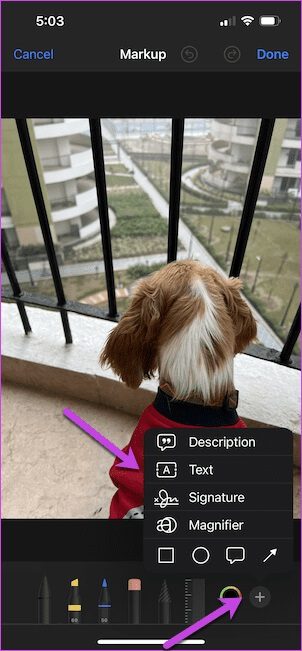
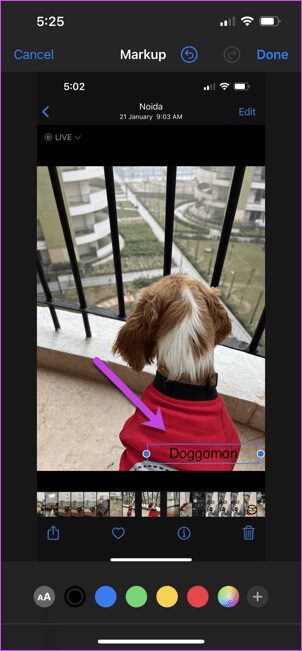
Metin kutusuna dokunun ve istediğiniz konuma sürükleyin. Bizim durumumuzda, sağ alt köşeye yerleştirdik. Ardından, boyutunu ayarlamak için metin kutusunun köşelerini sürükleyin.
Aşama 3: Seçeneğe çift tıklayın Metin Kendi metninizi eklemek için. Ardından, seçin renklerden biri alt çubuktan.
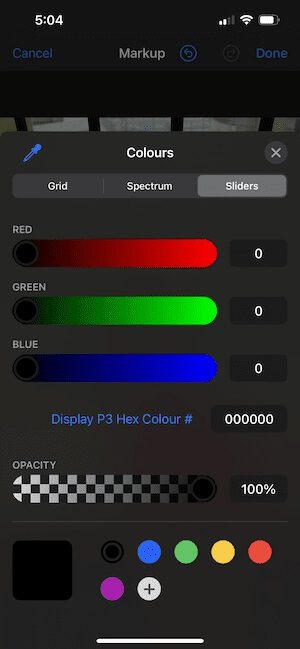
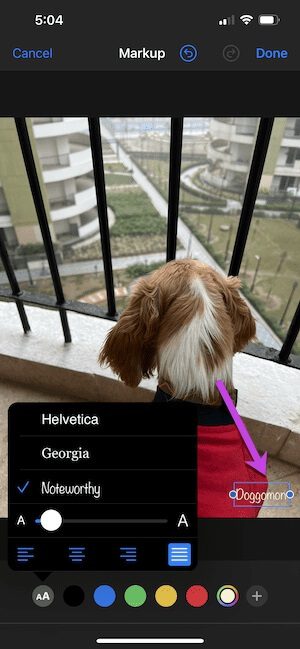
İşaretleme ayrıca iki yazı tipi daha sunar - Georgia ve Kayda değer. Eğlenceli bir tema arıyorsanız, ikinci seçeneğe gidebilirsiniz. Ve hey, yazı tipi boyutunu ayarlayabilirsiniz.
Tamamlandığında, değişiklikleri kaydedin. Bu. Fotoğraflarınız için yeni bir filigranınız olsun.

Alternatif olarak, bir imzayı filigran olarak da ekleyebilirsiniz. Ancak bu yöntem renklerle oynamanıza izin vermez.
Yöntem 2: Üçüncü taraf fotoğraf düzenleyicisi
Snapseed ve Canva gibi üçüncü taraf düzenleyiciler, iPhone'daki fotoğraflara filigran eklemenize de olanak tanır. Ve yukarıdaki yöntemin aksine, filigran oluşturma gibi gereksiz bir görevi sık sık yapmanız gerekmez. Alternatif olarak, önceden tek bir filigran dosyası oluşturabilir ve bunu tüm fotoğraflarınızda kullanabilirsiniz. Yine, olağan kurallar geçerlidir. Örneğin, filigran görüntüsünün şeffaf bir arka planı olmalıdır.
Çok sayıda fotoğraf düzenleme programı olmasına rağmen, inceleyeceğiz. Snapseed ve Canva gibi güvenilir uygulamalar. Burada, önce Snapseed ile gideceğiz.
Adım 1: Içinde Snapseed , aç şeffaf görüntü ve dışa aktar yeni bir dosya olarak Aşağıdaki ekran görüntüsünde gösterildiği gibi. Bu adım, görseli logo olarak kullanabilmenizi sağlayacaktır.
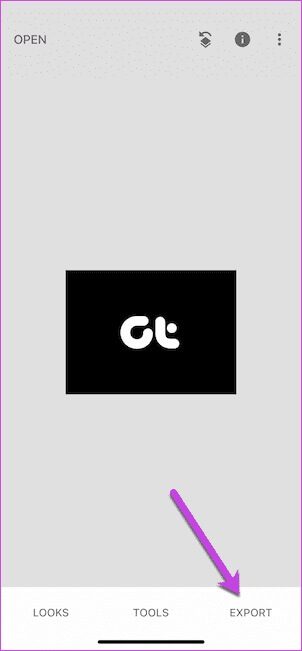
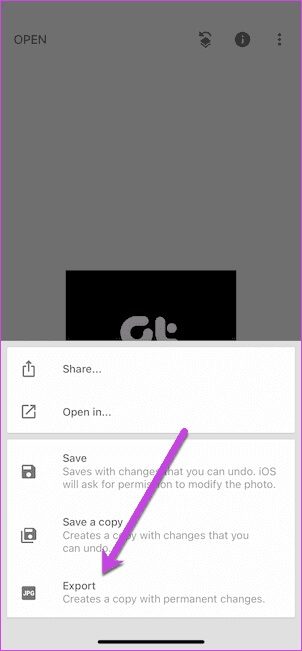
Adım 2: Bundan sonra, tıklayın Artı simgesi لفتح Yeni görüntü. basın Araçlar Ve bir seçenek görene kadar aşağı kaydırın çift maruz kalma
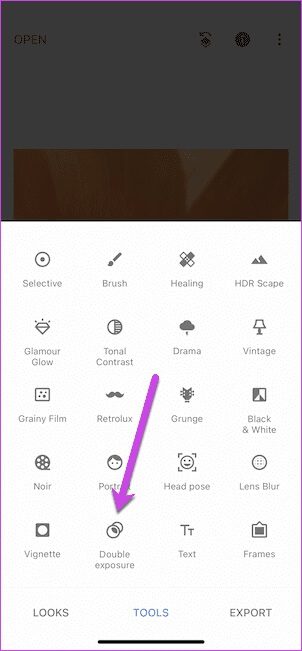
Aşama 3: Simgeye tıklayın Üç Kart (Karıştırma Modu) Ve seçin Hafifletmek أو Ekle Temel görüntünün orijinal rengini korumak için.
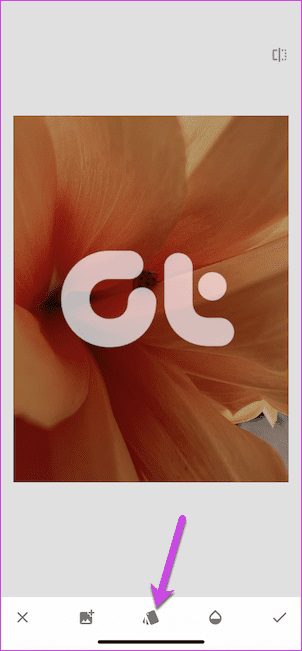
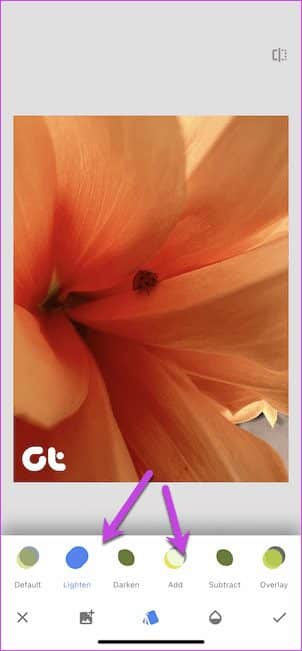
Adım 4: basın karartma simgesi Ayarlamak için kaydırıcıyı biraz sola sürükleyin Filigran opaklığı.
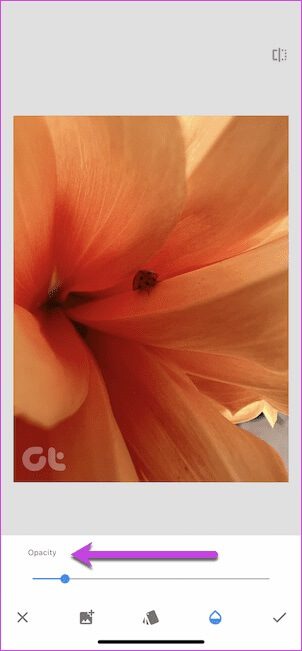
Neyse ki süreç Canva'da çok daha kolay. Burada açmanız gerekiyor Resim Ve Ekle filigran resmi Tıklayarak Artı simgesi , Aşağıda gösterildiği gibi.
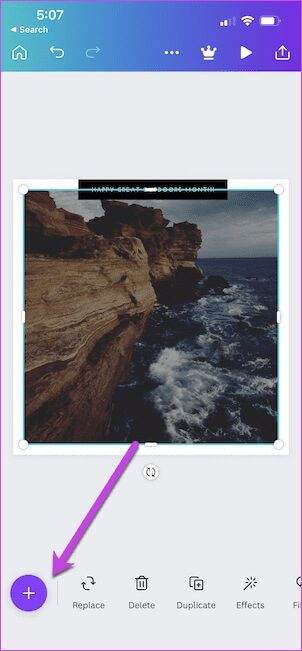
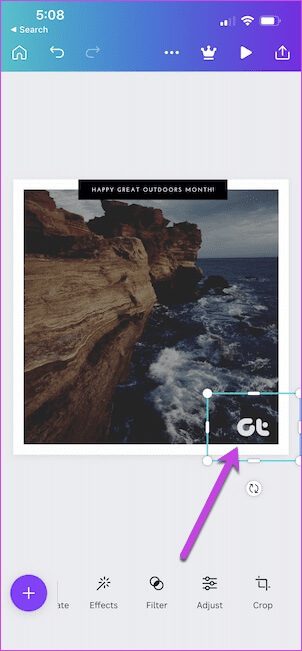
Bu yapıldıktan sonra, normal kurallar geçerlidir - görüntüyü uygun gördüğünüz şekilde değiştirin ve sıfırlayın. Ve bu kadar! Filigranlı fotoğrafınız hazır.
hepsini etiketle
Yıldız fotoğraflarını tıklatabilen ve değiştirebilen bir iPhone ile, Instagram'da paylaşmadan önce üzerlerinde filigran bırakabilirsiniz. Ancak, filigran eklenmesi iki yönlü bir yoldur. Buradaki fikir, özellikle Instagram'da paylaşmak istediğiniz fotoğraflarla filigranları aşırı kullanmamaktır.